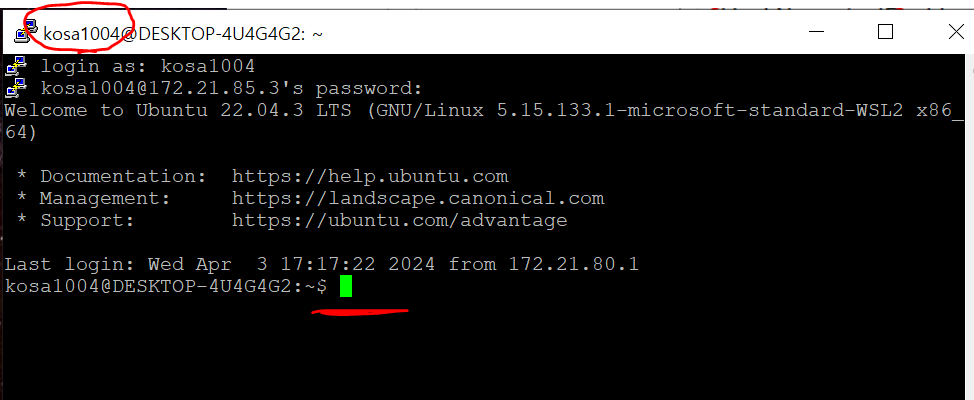ubuntu 세팅
# cmd or powershell 관리자 권한으로 실행 후 우분투 시작
C:\Windows\system32>wsl --install
# 패키지 관리자 업데이트
kosa1004@DESKTOP-4U4G4G2:~$ sudo apt update
# ssh 접속할 수 있는 서비스 다운
kosa1004@DESKTOP-4U4G4G2:~$ sudo apt install openssh-server
# ssh 서비스 실행
kosa1004@DESKTOP-4U4G4G2:~$ sudo systemctl enable ssh
# ssh 서비스 실행됐는지 확인
kosa1004@DESKTOP-4U4G4G2:~$ sudo systemctl status ssh
● ssh.service - OpenBSD Secure Shell server
Loaded: loaded (/lib/systemd/system/ssh.service; enabled; vendor preset: enabled)
Active: active (running) since Wed 2024-04-03 17:11:52 KST; 40s ago
------ 이렇게 나와야함
Docs: man:sshd(8)
man:sshd_config(5)
Main PID: 1252 (sshd)
Tasks: 1 (limit: 9354)
Memory: 1.7M
CGroup: /system.slice/ssh.service
└─1252 "sshd: /usr/sbin/sshd -D [listener] 0 of 10-100 startups"
Apr 03 17:11:52 DESKTOP-4U4G4G2 systemd[1]: Starting OpenBSD Secure Shell server...
Apr 03 17:11:52 DESKTOP-4U4G4G2 sshd[1252]: Server listening on 0.0.0.0 port 22.
Apr 03 17:11:52 DESKTOP-4U4G4G2 sshd[1252]: Server listening on :: port 22.
Apr 03 17:11:52 DESKTOP-4U4G4G2 systemd[1]: Started OpenBSD Secure Shell server.
# 해당 ubuntu 가상머신의 ip를 확인할 수 있는 서비스 다운
kosa1004@DESKTOP-4U4G4G2:~$ sudo apt install net-tools
# ip 확인
kosa1004@DESKTOP-4U4G4G2:~$ sudo ifconfig
eth0: flags=4163<UP,BROADCAST,RUNNING,MULTICAST> mtu 1500
inet 172.21.85.3 netmask 255.255.240.0 broadcast 172.21.95.255
---------------- 이게 IP임
inet6 fe80::215:5dff:fe84:d2e3 prefixlen 64 scopeid 0x20<link>
ether 00:15:5d:84:d2:e3 txqueuelen 1000 (Ethernet)
RX packets 5057 bytes 33107460 (33.1 MB)
RX errors 0 dropped 0 overruns 0 frame 0
TX packets 3960 bytes 289383 (289.3 KB)
TX errors 0 dropped 0 overruns 0 carrier 0 collisions 0
lo: flags=73<UP,LOOPBACK,RUNNING> mtu 65536
inet 127.0.0.1 netmask 255.0.0.0
inet6 ::1 prefixlen 128 scopeid 0x10<host>
loop txqueuelen 1000 (Local Loopback)
RX packets 0 bytes 0 (0.0 B)
RX errors 0 dropped 0 overruns 0 frame 0
TX packets 0 bytes 0 (0.0 B)
TX errors 0 dropped 0 overruns 0 carrier 0 collisions 0
# 호스트키 생성
kosa1004@DESKTOP-4U4G4G2:~$ sudo ssh-keygen -A
#>> ssh-keygen: generating new host keys: DSA
# 비밀번호 인증방식 사용하기 위한 nano 편집
kosa1004@DESKTOP-4U4G4G2:~$ sudo nano /etc/ssh/sshd_config다음 순서대로 진행
ctrl + w로 문자열 검색PasswordAuthentication찾고- 옵션이
no로 되어있으면yes로 변경

- 다 됐으면
ctrl + x로 나가기 yes로 저장
IP 확인
## ssh 서비스 시작
kosa1004@DESKTOP-4U4G4G2:~$ sudo service ssh start
## ssh 서비스 active 중이면 완료
kosa1004@DESKTOP-4U4G4G2:~$ sudo systemctl status ssh
## IP 확인
kosa1004@DESKTOP-4U4G4G2:~$ sudo ifconfig
eth0: flags=4163<UP,BROADCAST,RUNNING,MULTICAST> mtu 1500
inet 172.21.85.3 netmask 255.255.240.0 broadcast 172.21.95.255
-----------
inet6 fe80::215:5dff:fe84:d2e3 prefixlen 64 scopeid 0x20<link>
ether 00:15:5d:84:d2:e3 txqueuelen 1000 (Ethernet)
RX packets 5408 bytes 33372838 (33.3 MB)
RX errors 0 dropped 0 overruns 0 frame 0
TX packets 4102 bytes 341224 (341.2 KB)
TX errors 0 dropped 0 overruns 0 carrier 0 collisions 0
lo: flags=73<UP,LOOPBACK,RUNNING> mtu 65536
inet 127.0.0.1 netmask 255.0.0.0
inet6 ::1 prefixlen 128 scopeid 0x10<host>
loop txqueuelen 1000 (Local Loopback)
RX packets 0 bytes 0 (0.0 B)
RX errors 0 dropped 0 overruns 0 frame 0
TX packets 0 bytes 0 (0.0 B)
TX errors 0 dropped 0 overruns 0 carrier 0 collisions 0PuTTY 설치
Download PuTTY: latest release (0.80)
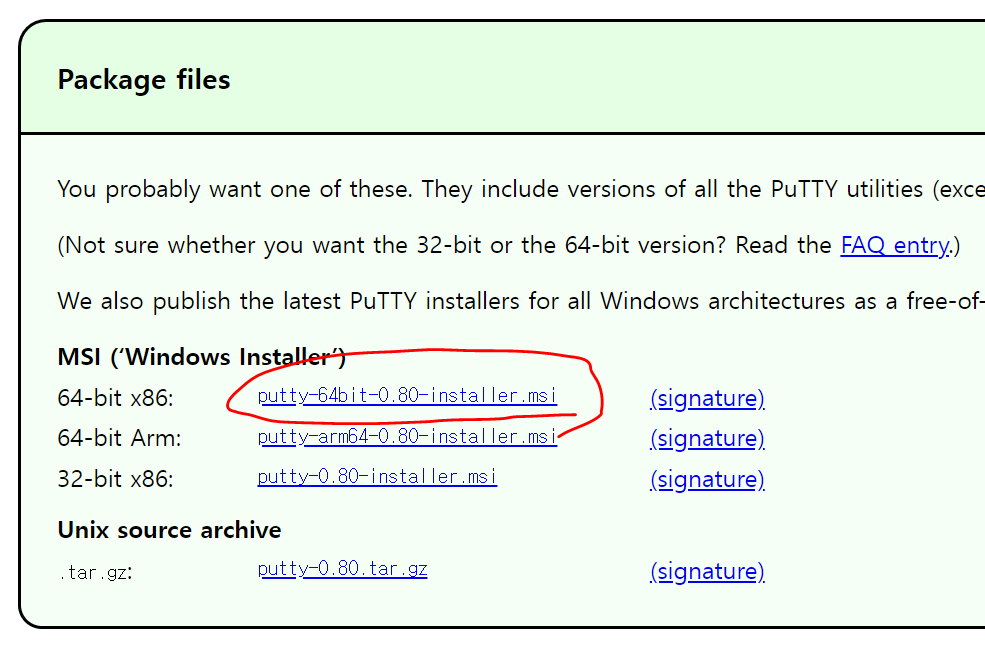
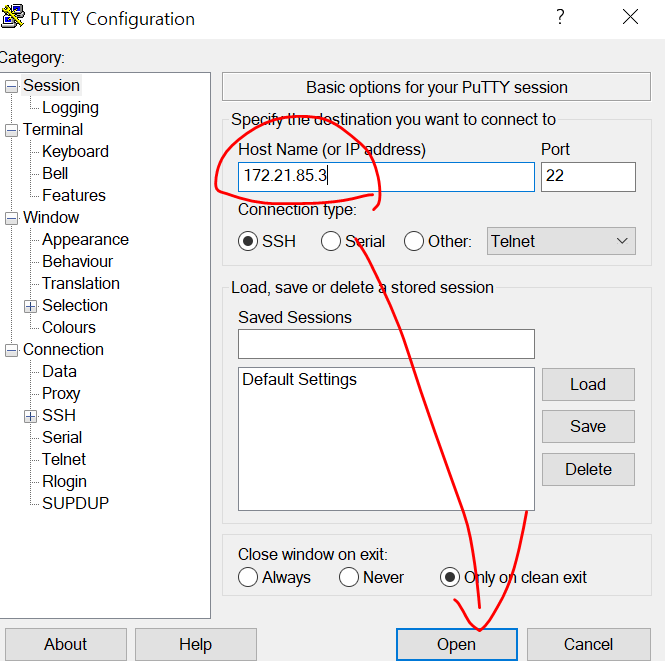
ID: kosa1004
PW: ****